Valokuvamuistissa näkyvien kuvien valitseminen iOS 15:ssä
Mitä tietää
- Napauta Kuvat > Sinulle > Muistoja > Kuva > ellipsi > Hallitse valokuvia valitaksesi, mitkä valokuvat valitaan muistoihisi.
- Etsi muistoja napauttamalla Kuvat > Sinulle > Näytä kaikki.
- Poista muistiilmoitukset käytöstä napauttamalla asetukset > Ilmoitukset > Kuvat > Mukauta ilmoituksia > Ota Muistot pois päältä.
Tämä artikkeli opettaa sinua valitsemaan kuvat, jotka haluat näkyvän Photos-muistissa iOS 15:ssä. Siinä tarkastellaan myös esiteltyjen valokuvien muokkaamista, uusien muistojen löytämistä ja muisti-ilmoitusten poistamista käytöstä.
Kuinka järjestät valokuvat uudelleen iPhonen muistissa?
iOS 15 on tehnyt iPhone Photos -muistiominaisuudesta paljon tehokkaamman, joten voit järjestää valokuvasi uudelleen ja säätää muuta niiden kanssa tekemistä. Näin voit järjestää ne uudelleen ja valita muistoissasi näkyvät kuvat.
Napauta Kuvat.
Napauta Sinulle.
Napauta jotakin muistoistasi.
Napauta valokuvaa.
Napauta pyöreää ellipsikuvaketta.
-
Napauta Hallitse valokuvia.

Valitse tai poista valinta valokuvat, joita haluat käyttää tai et käytä valokuvamuistoissasi.
Kuinka löydän muistin valokuvista?
Jos haluat löytää muistoja, joita Photos on luonut sinulle, eri vaihtoehtojen löytäminen on helppoa. Katso täältä.
Napauta Kuvat.
Napauta Sinulle.
-
Napauta Näytä kaikki Muistojen vieressä.
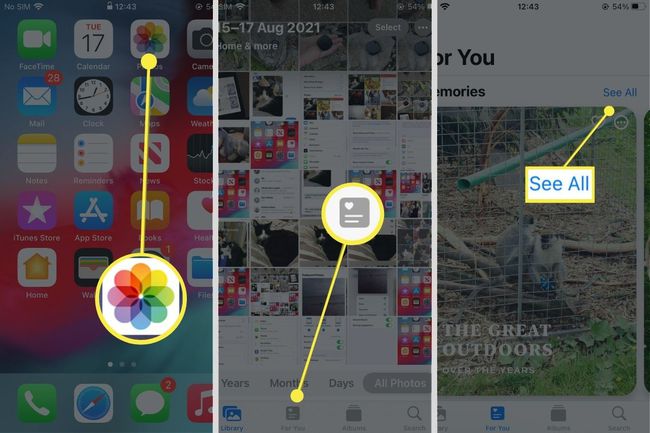
Selaa iOS 15:n sinulle luomia muistoja.
Napauta mitä tahansa niistä toistaaksesi niistä kollaasin sopivan musiikin kanssa.
Kuinka muokkaat suositeltuja valokuvia iPhonessa?
iOS 15 poimii kuvat, jotka haluat mieleesi muistoiksi, mutta saatat olla eri mieltä. Näin voit poistaa ne luettelosta, jotta sinun ei tarvitse nähdä niitä.
Napauta Kuvat.
Napauta Sinulle.
Vieritä alas Suositellut valokuvat -kohtaan.
Paina kuvaa pitkään, kunnes valikko tulee näkyviin.
-
Napauta Poista suositelluista kuvista poistaaksesi valokuvan suosikkikuvistasi.
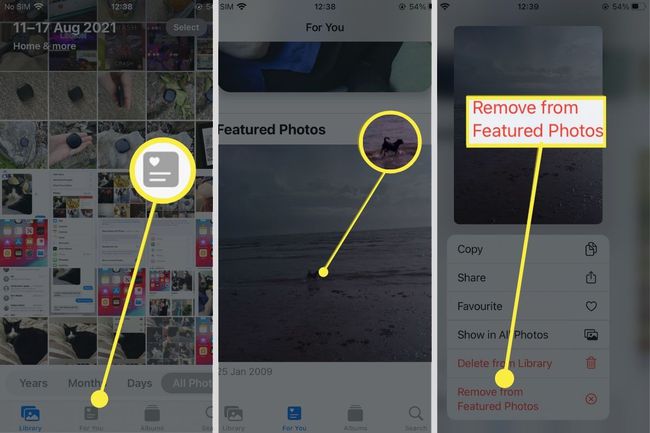
Kuinka säädän valokuvamuistoja?
Jos haluat vaihtaa valokuvamuistoissasi käytettyä musiikkia tai suodatinta, se on melko helppoa, kun tiedät, mistä etsiä. Tässä on mitä tehdä.
Sinun on tehtävä tämä jokaiselle muistille, sillä Apple Music -tilaajat saavat enemmän vaihtoehtoja musiikin valinnassa.
Napauta Kuvat.
Napauta Sinulle.
Napauta muistia, jota haluat muokata.
-
Napauta valokuvaa.

Napauta oikealla olevaa kuvaketta vaihtaaksesi valokuvissa käytettävää suodatinta tai vasemmalla olevaa kuvaketta muuttaaksesi musiikkivalintoja.
Miksi muistot ilmestyvät iPhoneen?
iOS on suunniteltu tarjoamaan sinulle valokuvistasi luotuja muistoja, ja se kerää teemoja, jotka näyttävät houkuttelevan käyttäjiä. Jos tämä tuntuu epämukavalta, voit poistaa asetuksen käytöstä. Näin voit tehdä sen.
Muistot luodaan edelleen iOS 15:llä, ja ne ovat katseltavissa Kuvissa, mutta et saa ilmoitusta, kun sellainen tulee saataville.
Napauta asetukset.
Napauta Ilmoitukset.
-
Napauta Kuvat.
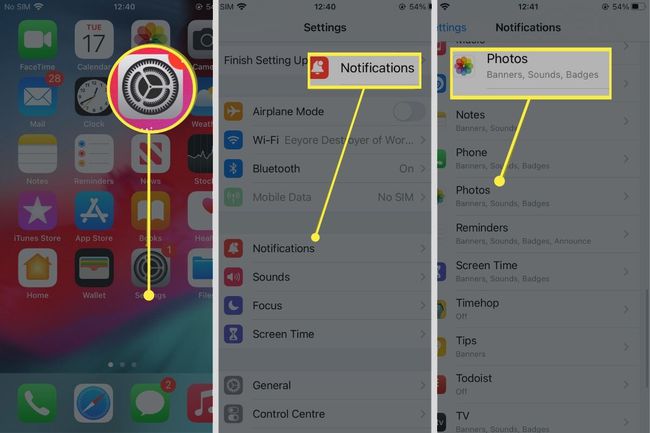
Napauta Mukauta ilmoituksia.
-
Napauta Muistoja kytkeäksesi sen pois päältä.
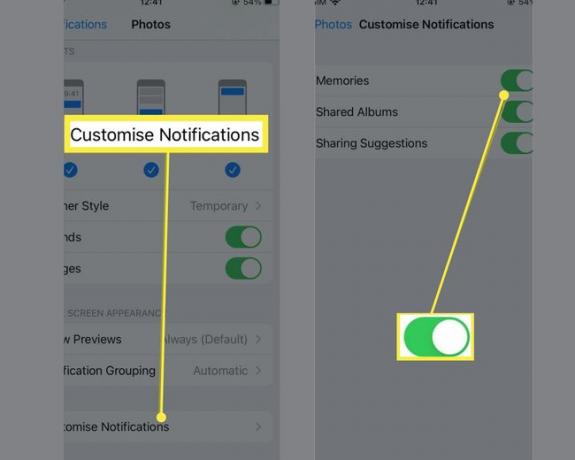
FAQ
-
Kuinka valitset kehyksen live-kuvasta iOS: ssä?
Vastaanottaja valitse still-kehys live-kuvasta iPhonellasi, auki Kuvat ja valitse muokattava live-kuva. Seuraavaksi napauta Muokata, valitse kehys liu'uttamalla valkoista laatikkoa ja napauta Tee avainkuva > Tehty.
-
Kuinka hallitsen valokuvamuistia iOS: ssä?
Jos laitteesi tallennustila on täynnä, voit vapauttaa tilaa hallitsemalla valokuvien ja videoiden tallennustilaa tallentamalla ne iCloudiin. Napauta asetukset > sinun nimesi > iCloud > Kuvat. Kiihottua iCloud-kuvat ja valitse Optimoi iPhonen tallennustila.
